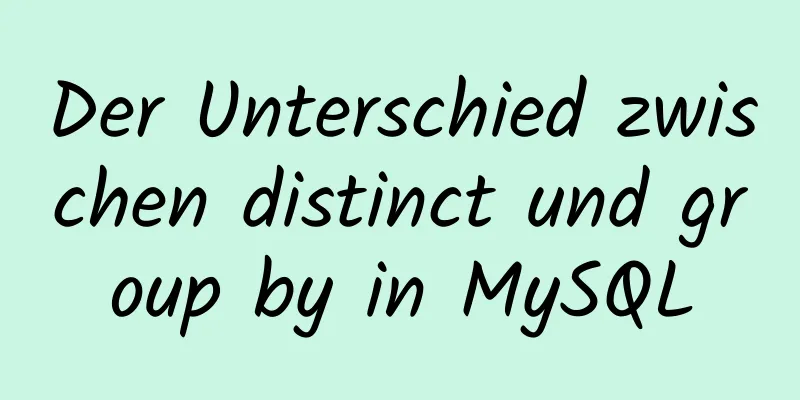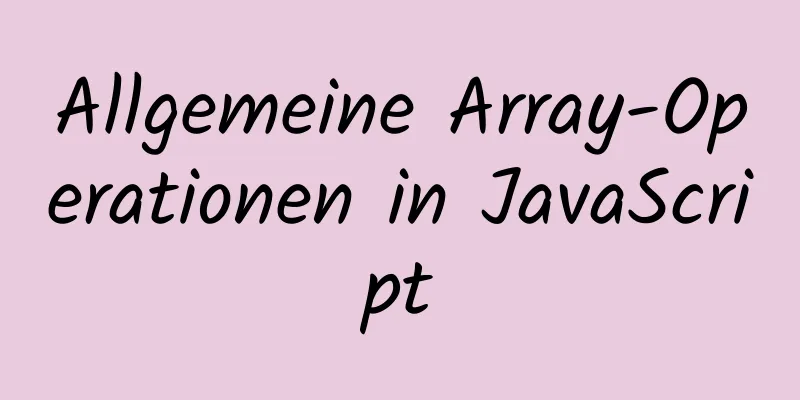Implementierung der Docker-Bereitstellung von Tomcat- und Webanwendungen

|
1. Docker online herunterladen yum install -y epel-release yum install docker-io # Docker installieren chkconfig docker on # Dienst zum Booten hinzufügen docker start # Docker-Dienst starten 2. Tomcat-Container mit Docker installieren 2.1. Finden Sie die Tomcat-Informationen des Servers # Docker-Suche Tomcat
2.2 Laden Sie das offizielle Bild mit den höchsten Starts herunter Docker-Pull docker.io/tomcat 2.3 Alle Docker-Images anzeigen Docker-Bilder
2.4 Tomcat starten docker run -p 8081:8080 docker.io/tomcat # Wenn der Port belegt ist, können Sie den Mapping-Port des Containers und des Hosts angeben. Ersterer ist der externe Zugriffsport: Letzterer ist der interne Port des Containers
2.5 Nach dem Start können Sie auf 192.168.138.132:8080 zugreifen
3. Stellen Sie Ihre eigene Webreferenz bereit docker ps # Verwenden Sie den folgenden Befehl, um den laufenden Container anzuzeigen
3.1. Laden Sie Ihr eigenes Kriegspaket auf den Host hoch
3.2. Ausführen und Anzeigen der Adresse im Container comcat docker exec -it 3cb492a27475 /bin/bash #Die in der Mitte ist die Container-ID (CONTAINER_ID)
3.3 Legen Sie das War-Paket auf dem Hostcomputer ab, legen Sie es dann in den Container und legen Sie es in Tomcat/WebApps ab. docker cp NginxDemo.war 3cb492a27475 :/usr/local/tomcat/webapps 3.4. Starten Sie Tomcat oder starten Sie Docker restart [Container-ID] neu. docker run -p 8081:8080 docker.io/tomcat 3.5 Prüfen, ob das Image gestartet wurde Docker PS
3.6 Ausführen und Anzeigen des Projekts im Container comcat docker exec -it 3cb492a27475 /bin/bash #Die in der Mitte ist die Container-ID (CONTAINER_ID) cd /webapps ls # Sie können unser Projekt ansehen 3.7 Die obige Ausführung hat den Nachteil, dass das Projekt nach dem Neustart des Containers nicht mehr vorhanden ist. Nachfolgend finden Sie Methode 2, um mit dem Mounten zu beginnen docker run -d -v /usr/docker_file/NginxDemo.war:/usr/local/tomcat/webapps/NginxDemo.war -p 8080:8080 docker.io/tomcat 3.8 Die ersten beiden Methoden werden für die Verwendung in einer Testumgebung empfohlen, da der Code häufig geändert werden muss. Methode 3 kann in der Produktion verwendet werden. Dies ist auch die von der offiziellen Website empfohlene Methode vi Docker-Datei von docker.io/tomcat:latest #Ihr Tomcat-Image MAINTAINER [email protected] #Autor COPY NginxDemo.war /usr/local/tomcat/webapps #Platzieren Sie es im Webapps-Verzeichnis von Tomcat
3.8.1 Neues Bild erzeugen: Docker-Build -t nginx-demo:v1.
3.8.2 Neues Image starten docker run -p 8080:8080 nginx-demo:v1
andere # Grundlegende Informationen Docker-Version anzeigen # Zeigen Sie die Versionsnummer von Docker an, einschließlich Client, Server, abhängigem Go usw. Docker-Info # Informationen auf Systemebene (Docker) anzeigen, einschließlich verwalteter Bilder, Anzahl der Container usw. Das Obige ist der vollständige Inhalt dieses Artikels. Ich hoffe, er wird für jedermanns Studium hilfreich sein. Ich hoffe auch, dass jeder 123WORDPRESS.COM unterstützen wird. Das könnte Sie auch interessieren:
|
<<: 25 erweiterte Verwendungsmöglichkeiten von JS Array Reduce, die Sie kennen müssen
Artikel empfehlen
Linux-Installation Apache-Server-Konfigurationsprozess
Bereiten Sie die Taschen vor Installieren Überprü...
CentOS 6 Kompilieren und installieren Sie ZLMediaKit-Analyse
Installieren Sie ZLMediaKit auf centos6 Der Autor...
Frage zu benutzerdefinierten Attributen von HTML-Tags
In der vorherigen Entwicklung haben wir die Stand...
Vue implementiert ein verschiebbares Baumstrukturdiagramm
Inhaltsverzeichnis Rekursive Vue-Komponente Drag-...
JS removeAttribute()-Methode zum Löschen eines Attributs eines Elements
Verwenden Sie in JavaScript die Methode removeAtt...
So erstellen Sie dynamische QML-Objekte in JavaScript
1. Objekte dynamisch erstellen Es gibt zwei Mögli...
Responsive Webdesign lernen (1) - Bildschirmgrösse und prozentuale Nutzung bestimmen
Heutzutage erfreuen sich mobile Geräte immer größ...
Verwendung des optionalen Verkettungsoperators von JS
Vorwort Der optionale Verkettungsoperator (?.) er...
Detaillierte Erklärung des einfachen Stores von Vue
Die einfachste Store-Anwendung in Vue ist die glo...
Grafisches Tutorial zur Installation der komprimierten Version von MySQL 8.0.15
In diesem Artikel wird die Installationsmethode d...
Dieser Artikel zeigt Ihnen, wie Sie mit CSS-Kombinationsselektoren spielen
CSS-Kombinationsselektoren umfassen verschiedene ...
Installation des MySQL 5.7.22-Binärpakets und installationsfreie Version – Windows-Konfigurationsmethode
Der folgende Code stellt die Installationsmethode...
Der Cloud-Server verwendet Baota, um eine Python-Umgebung zu erstellen und das Django-Programm auszuführen
Inhaltsverzeichnis Pagoda installieren Konfigurie...
So isolieren Sie Benutzer in Docker-Containern
Im vorherigen Artikel „UID und GID in Docker-Cont...
Installation und Verwendung von MySQL unter Ubuntu (allgemeine Version)
Unabhängig von der verwendeten Ubuntu-Version ist...